Dalam teknologi sebuah perkembangan dalam suatu device bisa dikaitkan dengan sistem upgrading, device akan mendapatkan banyak improvement serta perbaikan jadi makin baik dan modern. Semua orang tentu menginginkan hal ini, sejatinya manusia hidup memang menginginkan kehidupan yang lebih layak dan maju.
Tapi apakah downgrade bisa berlaku di sebuah perangkat elektronik canggih seperti PC? Jawabannya sangat bisa, tapi downgrade yang kita maksud disini adalah memundurkan program OS dari tahap dua langkah jadi mundur satu langkah.
Saat ini kita tahu Microsoft masih fokus mengembangkan OS Windows 10, kita menilai prgoram OS ini yang paling revolusioner dan terbaru diantara produk Microsoft lainnya. Namun ternyata pengguna dapat melakukan downgrade Windows 10 tersebut turun menjadi program OS ke versi sebelumnya, menyesuaikan jenis data yang tersimpan di laptop kamu.
Apakah kita perlu menghapus OS utama kemudian menginstall ulang OS ke versi yang akan di downgrade? Tidak perlu, karena Windows 10 telah menyediakan semacam fitur yang dapat berfungsi untuk melakukan downgrade ke versi OS sebelumnya.
Jadi kamu cukup menekan satu tombol saja dan sistem akan memproses itu. Tentu banyak alasan kenapa orang melakukan downgrade Windows 10 di device mereka. Yang pertama alasan utama kenapa ingin downgrade adalah, mereka menilai pengoperasian Windows 10 kurang begitu mudah, sehingga pengguna yang masih nyaman dengan sistem program sebelumnya.
Kemudian alasan umum kedua yakni Windows 10 sering mengalami problem, sering munculnya notifikasi update pada Windows 10 membuat sebagian pengguna merasa kurang nyaman, dan tidak sedikit setelah mengalami pembaruan tersebut kinerja device justru menurun karena ada beberapa bug yang gagal di perbarui.
Hal tersebut pernah admin alami sendiri, setelah menekan notifikasi update Windows 10, ada beberapa tools yang hilang, dan ini tentu jatuhnya merepotkan pengguna, kita harus cari setingan utama untuk memunculkan tools tersebut kembali.
Lalu bagaimana cara downgrade Windows 10? simak penjelasan lebih lanjut dibawah ini.
Cara Downgrade Windows 10
Seperti yang kita katakan diatas, Microsoft telah menyediakan fitur bagi penggunanya yang ingin melakukan downgrade OS. Fitur tersebut bisa kamu temukan di menu Settings, tapi sebelumnya ada hal yang perlu kamu perhatikan, yakni pastikan file bernama Windows.old yang ada di folder Local Disk (C:) masih ada.
Karena folder tersebut merupakan folder yang isinya adalah backup data dari versi OS sebelumnya. Artinya jika folder ini tidak ada atau sudah pernah kamu hapus, device tidak memiliki cadangan file untuk bisa kembali ke versi sebelumnya.
- Tekan tombol “Start“.
- Ketik di kolom pencarian “Setting“.
- Setelah terbuka, silahkan klik bagian menu “Update & Security“.
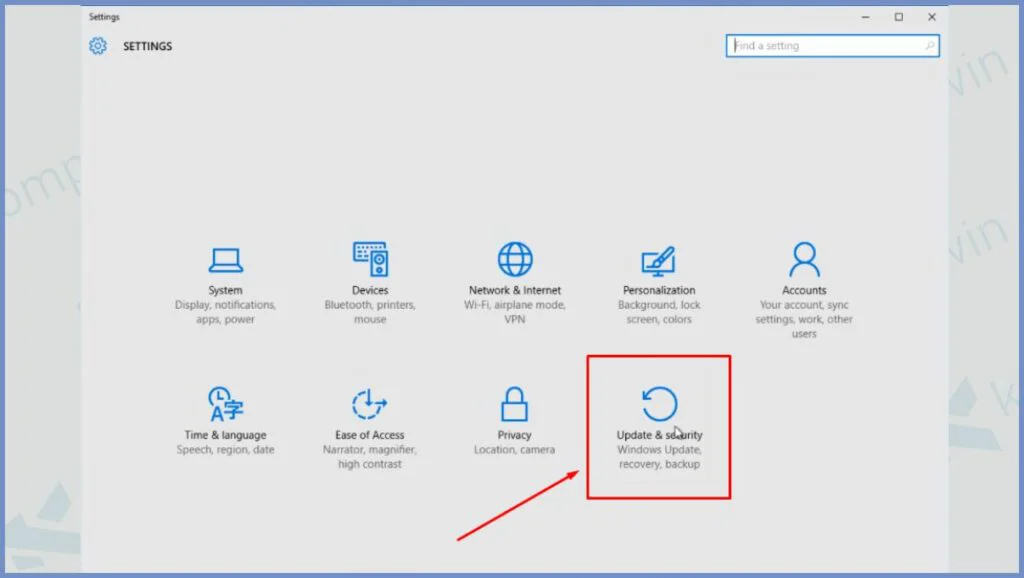
- Kamu bisa masuk ke tab “Recovery“, disana kamu akan melihat sub yang tulisannya adalah Go back to Windows 7, selanjutnya langkah yang kamu lakukan yakni menekan tombol “Get Started“.
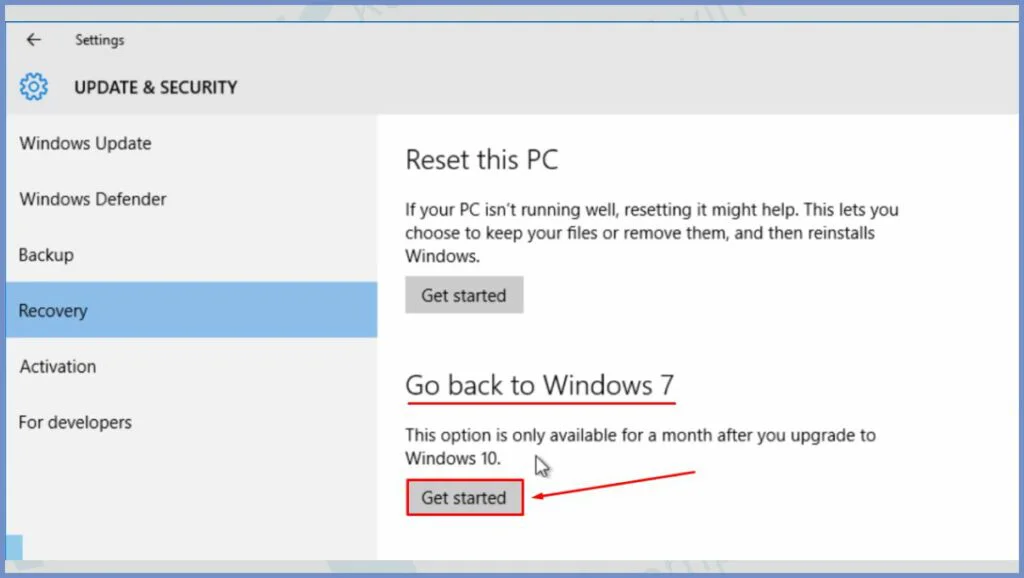
- Windows perlu waktu untuk menyiapkan semua program sebelumnya, silahkan tunggu beberapa saat.
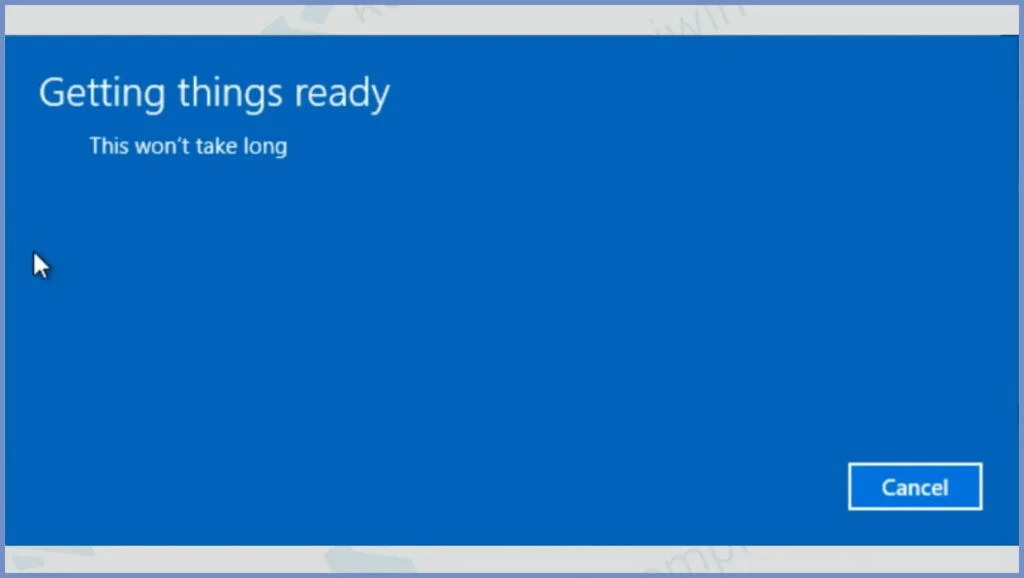
- Setelah selesai, akan muncul pertanyaan seperti dibawah ini, arti pertanyaan tersebut adalah alasan kenapa kamu melakukan downgrade ke versi OS sebelumnya, silahkan isi sesuai dengan alasan kamu, jika alasan tidak ada disana, bisa masukkan di kotak “Tell us more“.
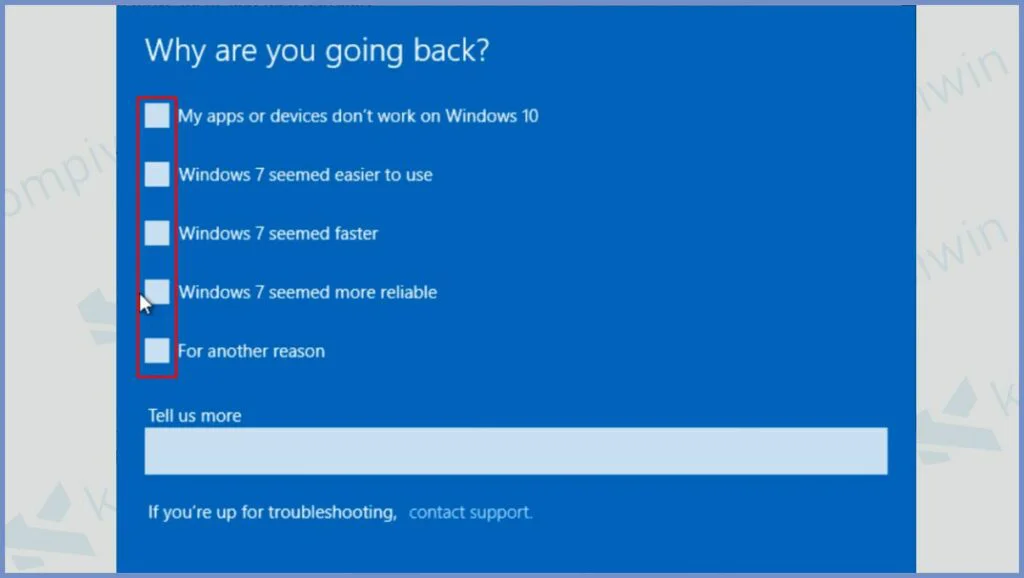
- Tekan “Next” untuk melanjutkan ke tahap berikutnya.
- Akan muncul jendela informasi lagi seperti diatas, intinya Windows memberitahukan jika selama proses downgrade jangan gunakan dulu devicenya sampai selesai, pastikan baterai dalam kondisi full, lebih baik colokan ke charger karena membutuhkan waktu yang lumayan lama, selebihnya mengenai informasi untuk melakukan install software dan pengguna akan kehilangan program file yang sudah di install di Windows 10, tekan saja tombol “Next” untuk menuju berikutnya.
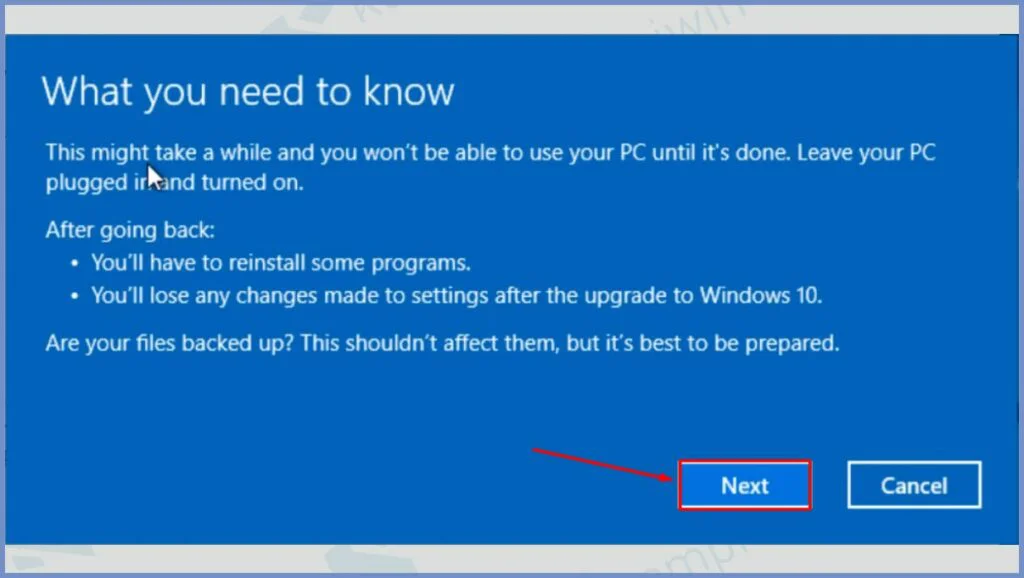
- Untuk yang terakhir Windows memberitahu jika kamu memasang password di Windows 7 jangan sampai lupa password sign in Windows 7 tersebut, dan tekan tombol “Next“.
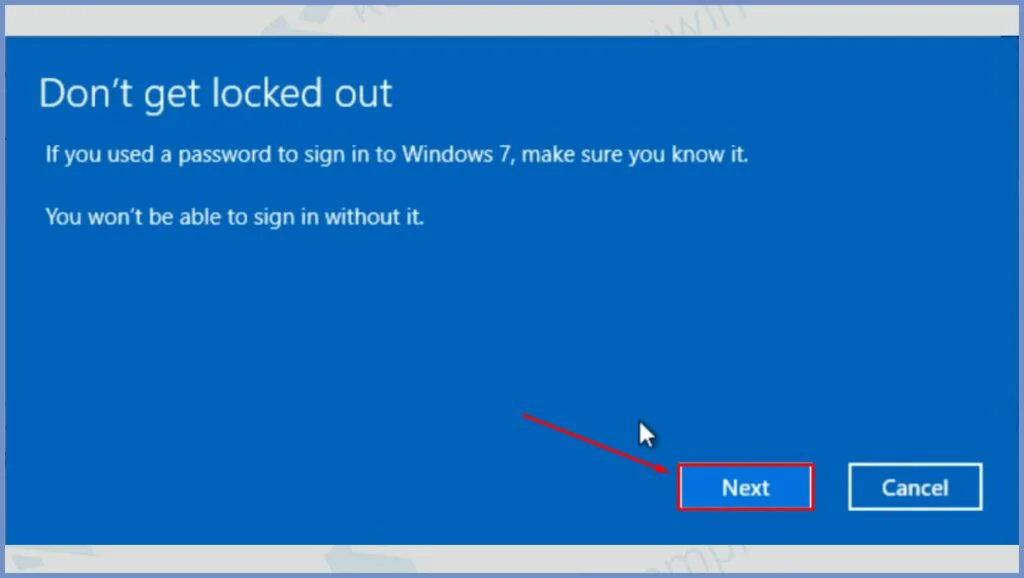
- Langkah terakhir yakni tekan “Go back to Windows 7” untuk memulai.
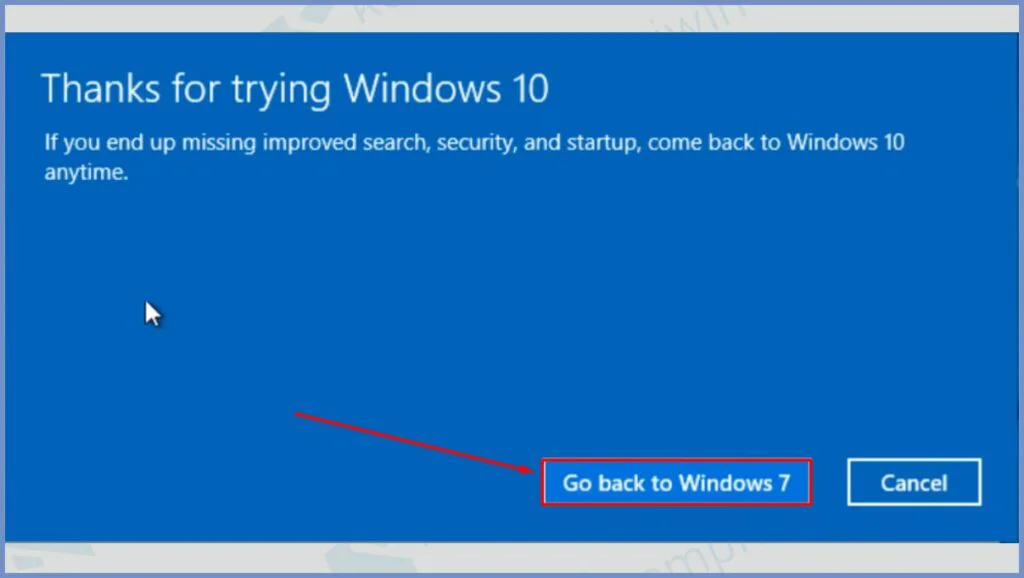
- Tunggu prosesnya selesai.
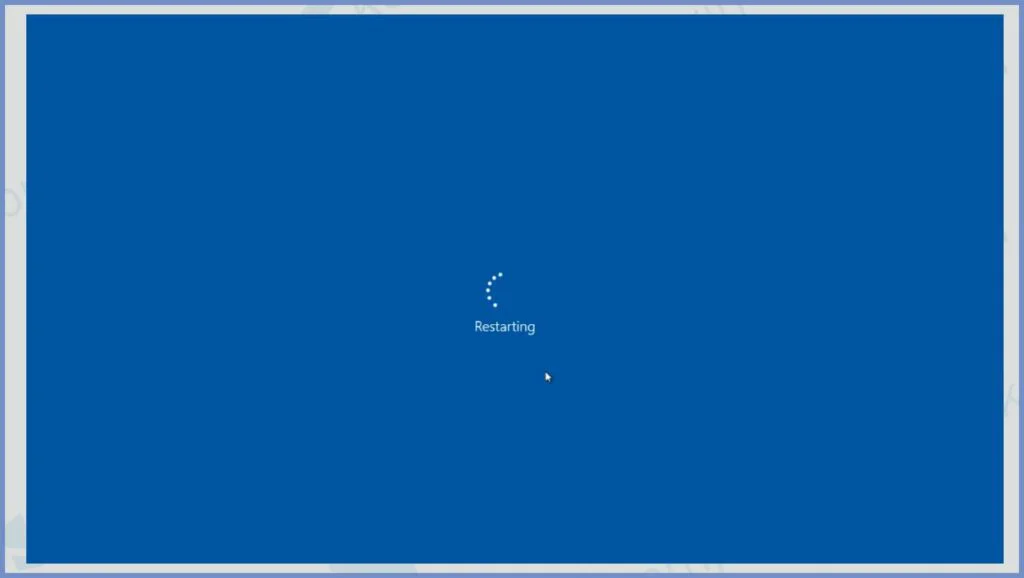
- Selesai.
Jadi bagaimana, ternyata prosesnya sangat mudah bukan, kamu tidak perlu melakukan install ulang secara manual karena hal itu hanya membuang-buang waktu dan jatuhnya tidak praktis. Tinggal ikuti cara diatas, maka proses downgrade Windows 10 dapat berjalan dengan lancar. Selamat mencoba.




